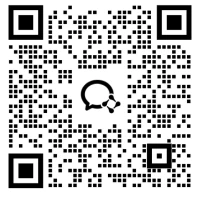保姆级教程,手把手教你玩转云渲染 | 文末有惊喜

所有设计师们看过来!
😵注册了瑞云效果图渲染
但是不会装、不会用咋办?
🙅♀️别担心!小云特地为你准备了超详细的客户端操作步骤,手把手教你操作瑞云效果图渲染。
看完这篇文章,你能得到:
👉完整的操作流程:分步骤讲解下载、安装和提交作业的详细操作流程,小白也能学得会!
👉文末福利:看完记得别划走,小云在文末还准备了超多福利等着你!
PART.01 下载安装客户端
//下载//
(1)打开瑞云效果图渲染官网
https://www.renderbus.com/download.html
下载最新客户端(可复制网址到浏览器打开)
选择【效果图客户端】,点击【下载新版效果图客户端】

//安装//
(2)下载完成后,右键选择【管理员身份】 安装客户端程序(安装时需关闭相关的3D软件,否则无法安装)

(3)安装过程中会有个安全提示,点击【仍要运行】

(4)接着,会弹出安装向导,点击【下一步】,进入安装环节

(5)最后,勾选【运行RenderBus Render 4.0(R)】和【创建桌面快捷方式】,然后点击【完成】,即可完成客户端安装

PART.02 效果图客户端登录
//登录//
(1)双击桌面图标【瑞云效果图客户端】,打开客户端,输入账号密码登录(支持使用短信验证码登录、三方QQ登录、三方微信登录;如暂无账号,请先注册)

(2) 登录界面说明
账户:支持使用用户名、手机号登录
密码:登录密码,如果忘记可通过忘记密码重设密码
其他功能:支持记住密码、账号自动登录、重置密码、账号注册
PART.03 3D Max效果图提交
(1)用3D Max打开需要提交的Max场景文件,点击3D Max顶部插件菜单栏选择【瑞云渲染】,点击【发布作业】

(2)设置好相关参数后点击【保存并提交】

(3)设置说明
①软件配置:云端自动检测对应场景的Max版本及渲染器
②插件配置:支持自定义添加场景渲染所需插件
③分辨率设置:支持自定义设置输出图片宽高、比例
④相机:支持批量提交相机
⑤渲染设置:免费渲小样模式、AI加速模式、单机渲染模式、4台、9台、16台渲染模式
(*0时-8时平台提供单机、4台、9台、16台的渲染选项设置,0时-24时平台提供单机、4台、9台的渲染选项设置)
⑥后期通道图渲染:支持输出AO通道图(支持自定义调整AO图半径)、颜色通道图
⑦超时停止设置:默认设置为16小时,最高支持设置至24小时
⑧保存路径:支持自定义设置输出图片的保存路径和格式等
(4) 效果图客户端实时查看渲染进度
打开效果图客户端点击【云渲染】选择渲染列表,点击列表的缩略图就可以实时查看渲染进度

小云福利频道
康康小云给你准备了什么?
- 福利活动丨免费渲小样
渲染模式中选择【免费渲小样】
即可享受50W像素以下小样免费渲
先渲小样确认效果,再渲大图
普通用户每月共4次渲小样机会;
效果图会员每月共30次渲小样机会;
PS:该模式仅支持最新版效果图客户端

- 全面降价丨一分钟三分钱
这泼天的降价它来啦~
还有谁不知道!
效果图渲染全面降价
最低一分钟三分钱
非会员收费:

会员收费:

- 首充享钜惠丨渲染折上折
首充还有钜惠,你想要的我们都有
单价低至0.025元/分钟!
充50元到账58元
充200元到账235元
充1000元到账1175元